Når vi kjøper en datamaskin, vil den fungere veldig bra, veldig raskt og flytende. Men etter hvert som tiden går, vil vi sikkert legge merke til at PC -en begynner å bremse, bli tyngre og til og med krasje. Og det er fordi alle filene og programmene som går gjennom operativsystemet, gjør endringer som på sikt tar sin toll. Når dette skjer har vi to alternativer: enten kjøpe en ny datamaskin (anbefales ikke, siden det ikke er nødvendig), eller Tilbakestilling av fabrikken Windows , for å gå tilbake til de opprinnelige verdiene, og få det til å fungere som den første dagen.
Tilbakestiller Windows, eller gjør en Fabrikkinnstilling , er en prosess der vi vil forlate operativsystemet og datamaskinen generelt som fersk fra fabrikken. På denne måten kan vi gjenvinne den utmerkede ytelsen den hadde den første dagen.

Hva du bør vurdere før du starter
Det første vi må huske på før vi utfører denne oppgaven er at vi kommer til å miste alle dataene våre. Uavhengig av hvilken metode vi bruker, vil prosessen slette alle programmer, alle innstillinger og alle personlige data. Derfor er det første vi må gjøre før vi starter denne prosessen lagre en sikkerhetskopi alt vi ikke vil miste på datamaskinen vår.
De viktigste tingene vi må spare for ikke å miste det er:
- Personlige bilder.
- Dokumenter (PDF, Word, Excel osv.).
- Nedlastede filer.
- Sanger eller videoer lastet ned fra Internett.
- Innstillinger for noen programmer og spillsparer.
- Installatører av programmer eller spill som vi ikke har tilgjengelig.
- Programtaster.
Windows lagrer noen innstillinger (for eksempel bakgrunnen) i skyen. Og noen programmer, som f.eks Chrome or Damp, lagrer også brukerinnstillinger i sine respektive skyer, slik at når de logger på igjen, blir disse dataene automatisk gjenopprettet.
Windows -nøkkelen er vanligvis lagret i UEFI på datamaskinen. Eller den kan også knyttes til vår Microsoft Regnskap. Derfor er det mest sannsynlig at vi ikke trenger å gjøre noe for å aktivere operativsystemet igjen etter å ha utført denne oppgaven.
Tilbakestill Windows helt
Windows 10 leveres som standard med et verktøy som lar oss fullstendig gjenopprette PC -en uten komplikasjoner. For å komme til det, må vi åpne 10 Windows-innstillinger panelet, og gå til " Oppdatering og sikkerhet " seksjon.
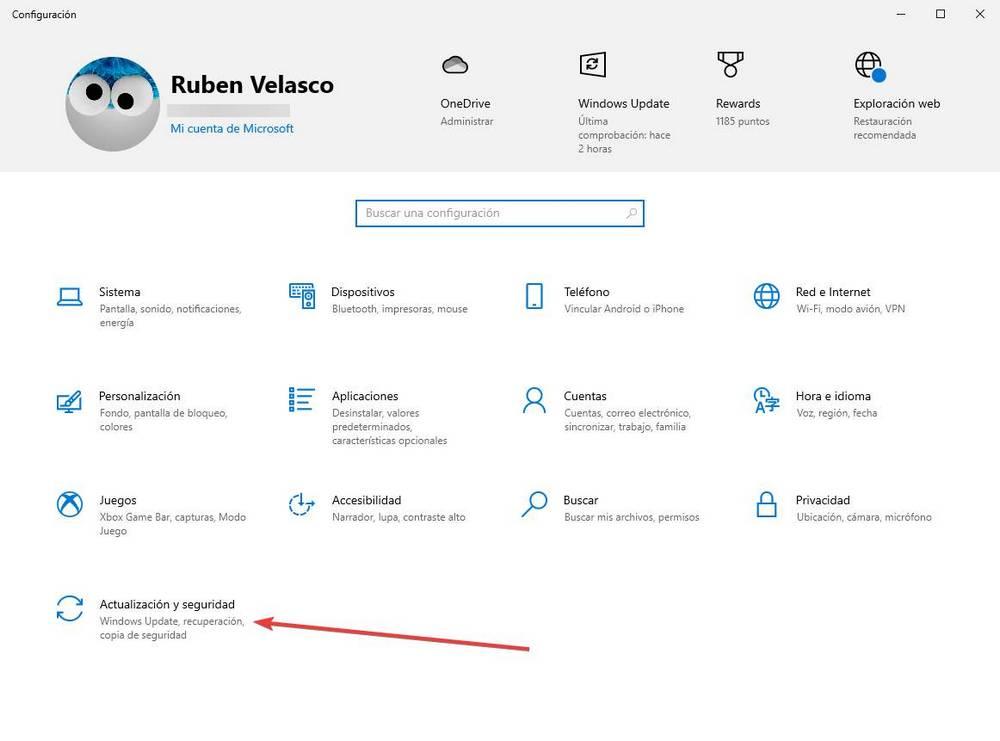
En gang her, i venstre panel vi vil velge “Recovery "Alternativet, og vi vil se på det første alternativet av alt, det som lar oss" Tilbakestill denne PCen “. Vi må klikke på ” Start ".
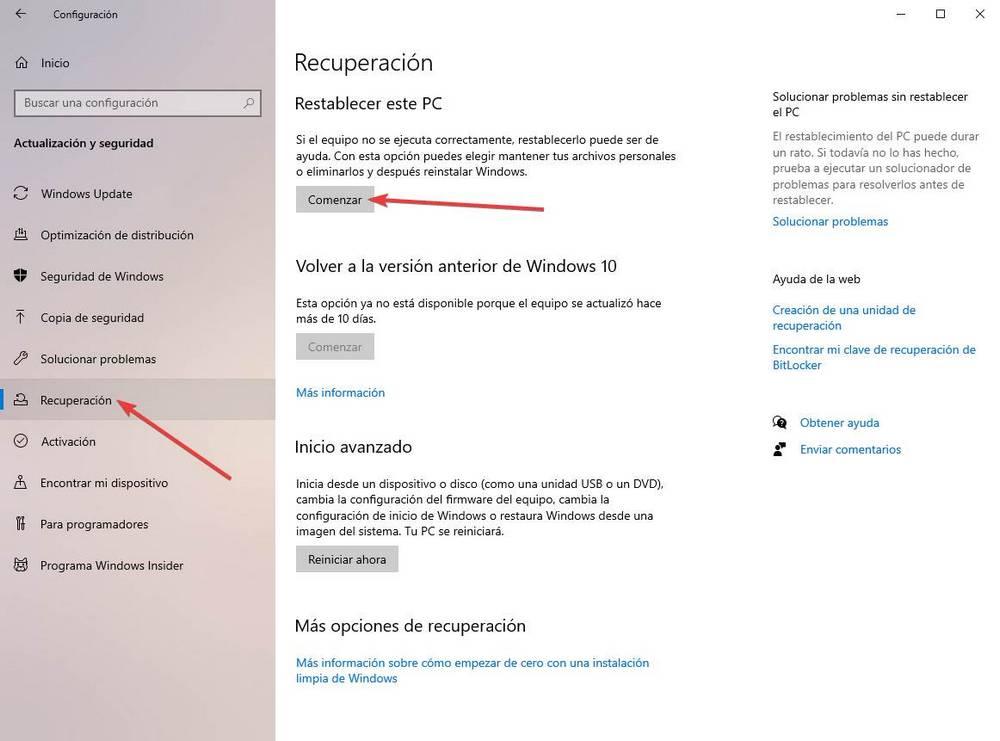
Vi vil se en assistent som følgende.
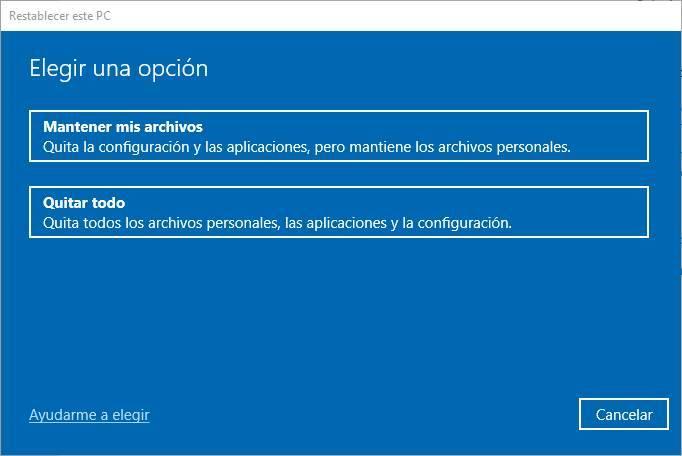
I dette første trinnet er det vi må gjøre å velge hvilken type restaurering vi vil gjøre. Den som interesserer oss er den som skal ” Fjern alle “, Siden det vil være den som sletter alle dataene fra datamaskinen og lar den være så trofast som den kom som standard.
Windows vil ta noen sekunder å forberede PC -en, og i neste trinn vil det gi oss å velge hvordan vi vil gjøre det.
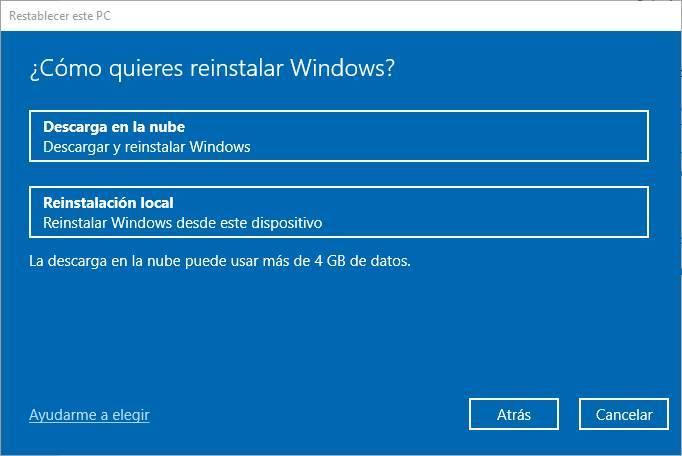
Veiviseren tilbyr oss to alternativer. Den første, og den mest interessante, lar oss last ned den nyeste versjonen av Windows fra skyen og installer systemet på nytt fra bunnen av. På denne måten, hvis vi ikke har den nyeste versjonen av Windows installert, kan vi benytte anledningen til å oppdatere PC -en. Og den andre er å bruke systemfilene, som allerede er lagret på harddisken, til å installere Windows på nytt. Sistnevnte er raskere, krever ikke Internett, men er mer utsatt for feil.
I neste trinn vil vi se en oppsummering av alt som skal gjøres. I dette tilfellet vil Windows fjerne alle programmer og filer (bare det som er lagret på systemstasjonen, det vil si at det ikke sletter andre partisjoner eller andre harddisker), laster ned og installerer operativsystemet på nytt fra bunnen av.
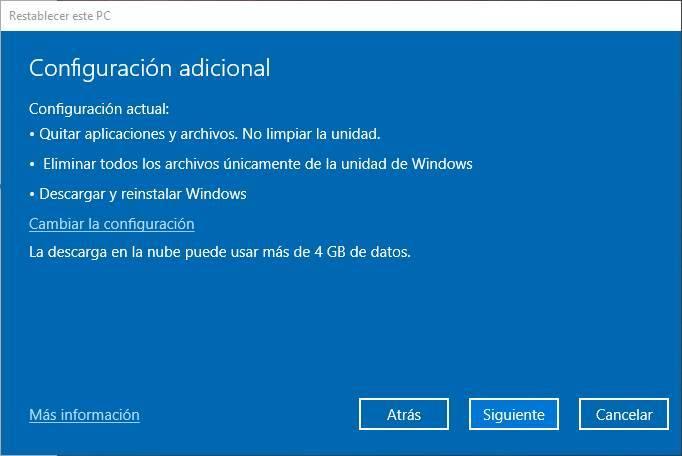
Vi kan se en ny oppsummering av alt veiviseren skal gjøre, og hvis alt er riktig, klikker vi på " Tilbakestill ”-Knappen for å starte prosessen.
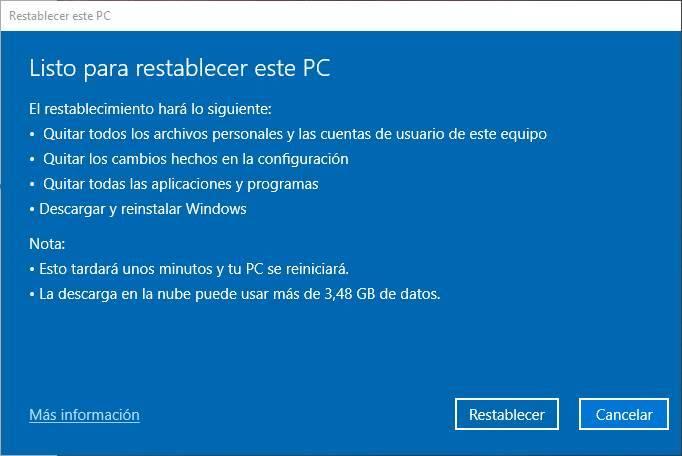
Denne prosessen kan ta fra noen minutter til en time, avhengig av PC -en. Også når du laster ned Windows fra skyen, er prosessen enda lengre. Vi må vente på at Windows skal fullføre alle oppgavene, og når den er klar, vil vi kunne se den første installasjonsveiviseren for Windows igjen, akkurat som den første dagen vi slo på PCen.
Formatering av harddisker: det mest drastiske alternativet
Alternativet til å tilbakestille Windows -PC -en er veldig raskt, enkelt og praktisk. Det er en av de beste måtene å la PC -en være så fersk fra butikken. Problemet er, noen ganger kan det mislykkes. Hvis Windows -installasjonen er ødelagt, kan det gi feil. Og hvis vi ikke har internett, kan vi ikke laste ned bildet.
I så fall er det et annet mer drastisk alternativ, og noe mer komplekst, for å gjøre PC -en vår oppdatert: format datamaskinen. Vi må se etter en Windows 10 ISO (vi kan laste den ned gratis fra Microsofts nettsted), brenn den til en USB og start datamaskinen med den.
Installasjonsveiviseren for Windows starter, og vi må følge den til slutten. Det har ingen komplikasjoner. Alt vi trenger å gjøre er å velge den gjeldende Windows -partisjonen riktig, formatere den fra veiviseren og be den om å installere Windows på den.
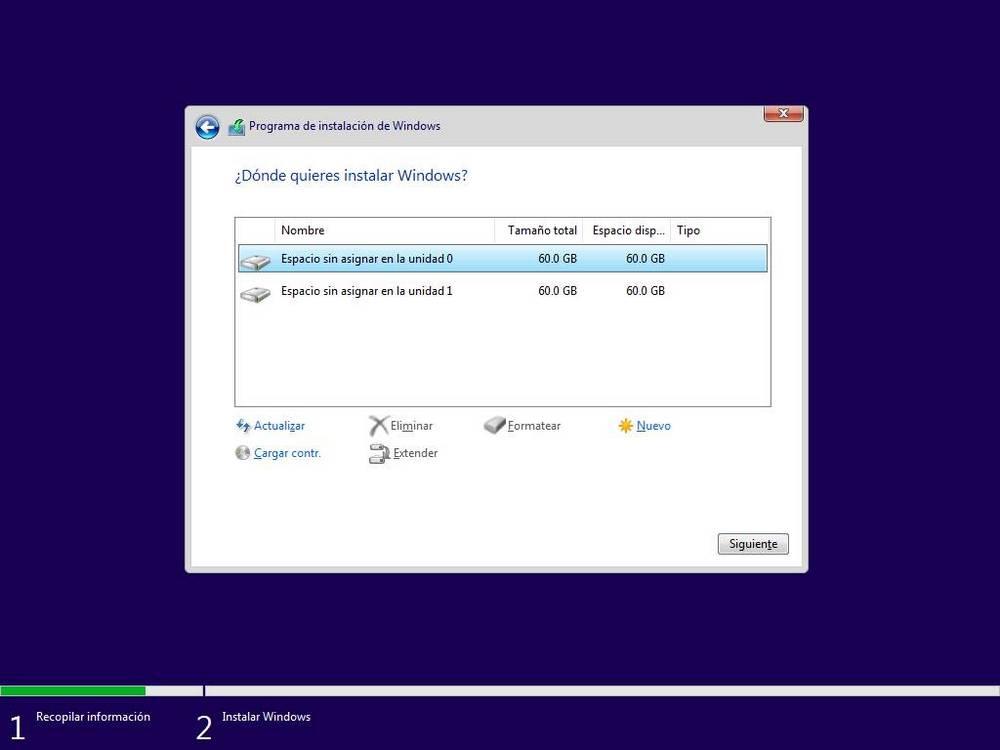
På slutten av installasjonsveiviseren må vi på samme måte fortsette gjennom den første konfigurasjonsveiviseren og deretter begynne å bruke datamaskinen vår. Fordelen med å bruke denne mer kompliserte metoden er at hvis PC -en hadde bloatware, vil vi fjerne den helt ved å installere en ren Windows.
Hva du skal gjøre etter å ha gjenopprettet Windows til fabrikkinnstillingene
Vi har allerede tilbakestilt datamaskinen og fullført den første installasjonsveiviseren som vi har konfigurert personvern for og logget på med Microsoft -kontoen. Så hva er igjen for oss å gjøre?
Det første vi bør være ser etter nye oppdateringer med Windows Update for å gjøre PC -en vår oppdatert. Siden vi skal ha den nyeste versjonen av Windows, bør denne prosessen ikke ta lang tid. Med Windows Update kan vi også laste ned driverne for datamaskinen vår. Selvfølgelig driverne som ikke er lastet ned her, eller som vi må installere for hånd (for eksempel de fra NVIDIA or AMD) må gjøres manuelt.
Vi må også bekrefte at antivirusprogrammet ( Windows Defender ) er korrekt aktivert, eller installer tredjeparts antivirusprogrammet vi ønsker.
Når Windows er oppdatert, begynner vi å laste ned og installere programmene vi virkelig trenger. For å unngå å fylle datamaskinen vår med unødvendige programmer, anbefaler vi installerer utelukkende programvaren som vi trenger , for eksempel Office, Chrome og en multimediaspiller som MPC-BE. Etter hvert som nye behov oppstår, vil vi laste ned og installere resten av programmene.
Til slutt vil vi gjenopprette de personlige filene fra sikkerhetskopien, og vi vil kunne bruke datamaskinen vår igjen. Og hvis datamaskinen vår har bloatware (de uønskede programmene som produsentene installerer) må vi dra nytte av dette øyeblikket for å slette den.